Tren Tekno
Cara Edit Foto Lebih Estetik dengan Al Palette di Oppo Reno6, Sangat Mudah Bagi Pemula!
Fitur AI Palette ini memiliki fungsi untuk mempelajari karakter warna dan tone sebuah foto untuk bisa digunakan pada foto lain.
Editor: Ika Putri Bramasti
TRIBUNSTYLE.COM - Oppo Reno6 memiliki fitur yang memungkinkan pengguna untuk membuat konten menarik dengan kualitas terbaik.
Salah satu fitur di Oppo Reno6 adalah AI Palettes yang memudahkan pengguna untuk membuat tone warna foto yang keren seperti fotografi profesional.
Fitur AI Palette ini memiliki fungsi untuk mempelajari karakter warna dan tone sebuah foto untuk bisa digunakan pada foto lain.
Sehingga penggunapun bisa melihat warna yang menarik dari foto yang diambil berdasarkan preferensi yang diambil.
Pengguna pun juga dimudahkan untuk menghasilkan beberapa foto dengan warna yang konsisten tanpa perlu mengutak-atik software editing.
Fitur ini pun terbilang cukup mudah untuk digunakan bahkan oleh pemula sekalipun.
Lalu bagaimana cara menggunakan Fitur AI Palette di OPPO Reno6 ?
Baca juga: Cara Menggunakan Fitur Gaming Touch Sensitive di Smartphone OPPO Reno6, Main Game Makin Mudah
Baca juga: 5 Fitur Menarik Gaming Oppo Reno6: Optimalisasi Sentuhan hingga Game Focus Mode
Cara untuk menggunakan fitur AI Palette di OPPO Reno6 ini cukup mudah.
Pengguna bisa menyiapkan terlebih dahulu foto yang ingin diubah warnanya baik melalui kamera atau langsung di galeri.

Lalu buka fotonya dan pilih edit dan pilih Palet AI atau dalam bahasa inggris "AI Palette".

Secara default tersedia 2 pilihan tone atau warna yang bisa dipilih, namun pengguna juga bisa menambahkan referensi foto lain untuk ditiru.
Caranya hanya dengan menekan ikon "+" dan pilih foto yang ingin dijadikan sebagai refrensi warna.
Setelah itu akan muncul pilihan "palet ..." yang diikuti dengan nomor, dimana pengguna bisa pilih untuk diterapkan pada foto yang pertama dipilih.
Jika ingin melihat hasil sebelumnya, bisa langsung pilih ikon banding yang ada di sisi kanan.
Hasil warna ini akan secara otomatis tersimpan dan bisa dipakai lagi di foto lain saat pengguna membutuhkannya.
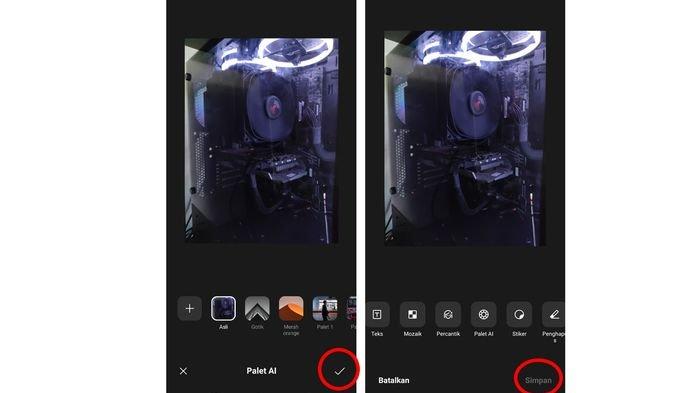
Setelah itu pengguna tinggal menekan ikon schecklist dan simpan untuk menyelesaikan proses editing. (Nextren.com/Ida Bagus Rai Artha Kusuma).
Artikel ini telah tayang dan diolah lagi oleh TribunStyle.com dari Nextren.com






